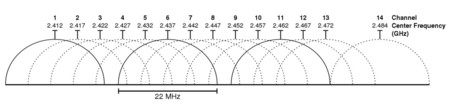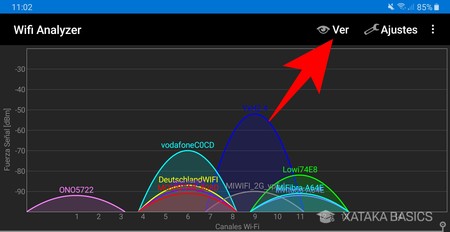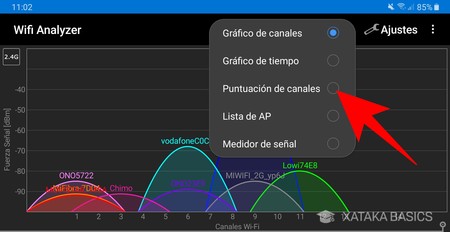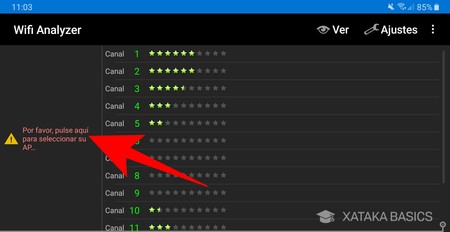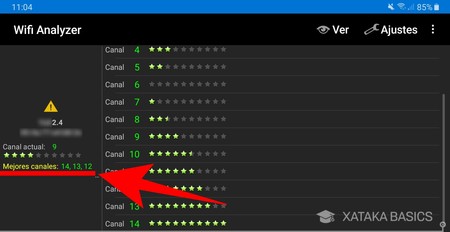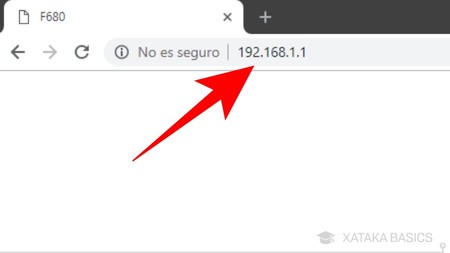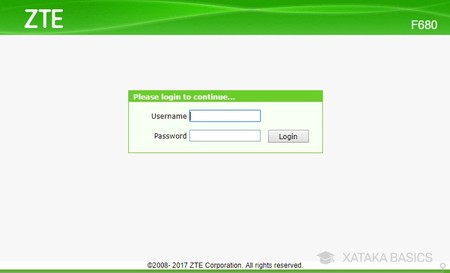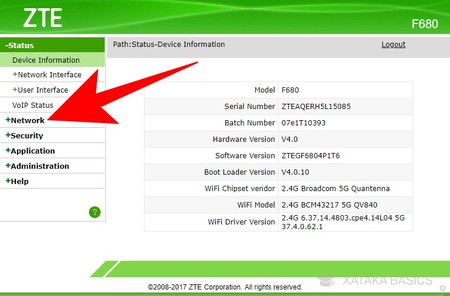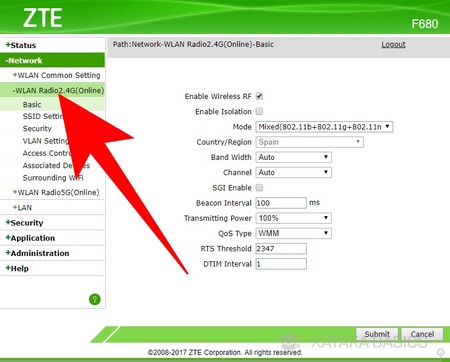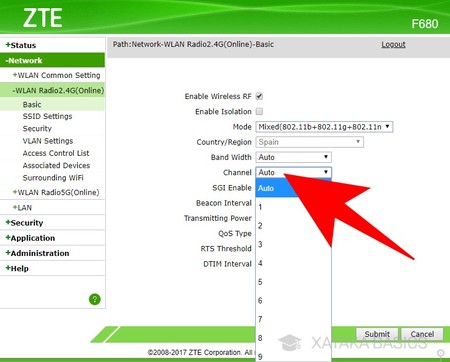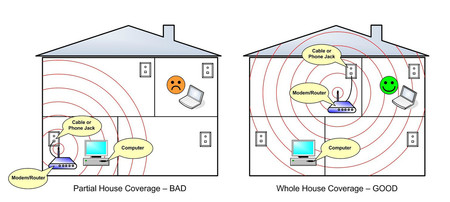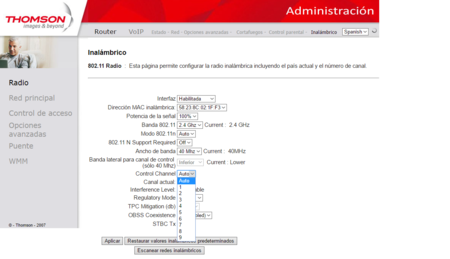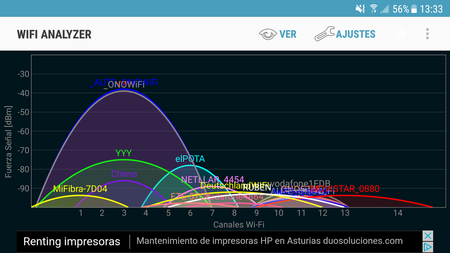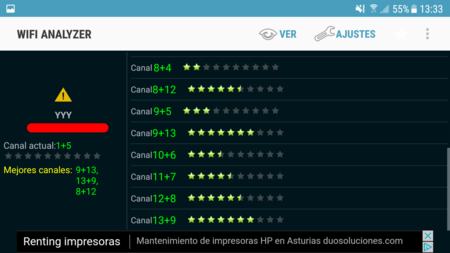![Así de malos (o de buenos) son los routers que te da tu operadora (2019)]()
Los routers son el corazón de nuestros hogares inteligentes. Las comunicaciones de ordenadores, consolas, smart TV, equipos de música, electrodomésticos, smartphones y tabletas (cuando usamos WiFi) pasan irremediablemente a través de nuestro router principal, donde pueden verse ralentizadas y encontrarse con importantes cuellos de botella.
Una de las principales causas de estos problemas la encontramos en los modestos equipos que amablemente nos regalan, ceden o alquilan las operadoras, en general pensados para soportar los servicios básicos que tenemos contratados pero poco más. Ya vimos hace tiempo las características generales de este tipo de dispositivos y ahora es el momento de profundizar un poco más y comprobar exactamente qué ofrecen los modelos más populares que a la mayoría nos han instalado en casa.
Antes de empezar, permitidme aclarar que dada la enorme cantidad de marcas y modelos de routers diferentes distribuidos por las operadoras en los últimos años, resultaría muy complejo y extenso enumerar las características de todos ellos, por lo que vamos a centrarnos en una muestra representativa con los que en general suelen ser los más comunes, los más ampliamente distribuidos y los que con mayor probabilidad tenemos en nuestras viviendas, tanto para conexiones de ADSL como de cable y fibra óptica.
Así que si el vuestro no está en la lista, es mejor o peor que alguno de los que vamos a señalar, no penséis que tenemos algo en su contra, podéis comentarlo al final del artículo. ¡Comenzamos!
Conexiones de fibra óptica y cable coaxial
Las conexiones de fibra óptica y cable son ya el presente para muchos internautas españoles que pueden acceder a velocidades de hasta 1.000 Mbps y con latencias bastante menores que en el caso del ADSL.
Las operadoras suelen ser más generosas con las prestaciones de los routers que entregan en estas conexiones y son más propensas a renovar equipos sobre todo cuando sacan al mercado nuevas velocidades de acceso.
Home Gateway Unit (Movistar)
En 2015 Movistar daba un paso muy interesante hacia el sector del hardware diseñando, estableciendo las especificaciones y tutelando el proceso de fabricación de su nuevo router para conexiones de fibra que bautizaron como Home Gateway Unit o HGU y cuyo objetivo es despejar el número de dispositivos del salón incorporando en el mismo equipo las funciones de ONT, router y videobridge (aunque no las de decodificador de vídeo, necesitando un equipo aparte).
El HGU está diseñado con un tamaño compacto de 20 x 20 x 5 centímetros y un acabado minimalista donde las típicas luces LED de estado de las conexiones se han reducido en tamaño, número y potencia para no molestar ni llamar la atención. Las antenas son internas contando con cuatro de ellas para el WiFi AC en la banda de 5GHz y 2 más para el WiFi N en la banda de 2,4GHz, logrando un mejor alcance que en routers anteriores de la operadora.
En la parte trasera nos encontramos con 4 puertos gigabit Ethernet y un puerto adicional FXS VoiP para las llamadas de voz. Todo ello controlado por un SoC Broadcom BCM68380 con soporte para cuando lleguen las futuras conexiones a 1 Gbps simétricas. Sin embargo no hay conexiones extra como por ejemplo puertos USB para compartir discos o dispositivos en red, lo que resta puntos al equipo.
También se ha incorporado en este router la tecnología WPS 2.0 para facilitar y agilizar la configuración e instalación de nuevos equipos inalámbricos en el hogar usando códigos QR impresos en la propia carcasa del HGU.
Livebox Fibra (Orange)
Orange también ha querido pasarse al sistema de router más ONT para fibra óptica integrado en un mismo dispositivo, permitiendo eliminar equipos del salón y reducir cables. Para ello tienen su LiveBox Fibra, un router todo en uno que ofrecen a sus clientes de fibra y que es capaz de soportar conexiones de hasta 1 Gbps.
Con un aspecto externo muy discreto, LEDs frontales y antenas internas, su diseño minimalista pasa desapercibido ofreciendo WiFi de doble banda AC MU-MIMO 4x4 y N MIMO 2x2 siendo capaz de alcanzar en 5 GHz hasta 1.700 Mbps con canales de 80 MHz y en 2,4 GHz hasta 300 Mbps con canales de 40 MHz.
Cuenta con una CPU MIPS-32 de doble núcleo a 600 MHz con 256 MB de DDRAM y 128 MB de NAND y la conectividad está servida por 4 puertos Gigabit Ethernet, dos más RJ11 para telefonos VoIP y un conector USB 2.0 de 1A.
Comtrend VG-8050 (Movistar)
Otro de los modelos en las conexiones de fibra de Movistar que se ha distribuido ampliamente para dar soporte a las de 100 Mbps pero que también se ha quedado corto si tenemos contratada una velocidad superior, como por ejemplo sus 300 Mbps.
Es compatible con el protocolo inalámbrico 802.11n ofreciendo velocidades máximas de hasta 300 Mbps con WiFi N en la banda de 2,4 GHz. Tiene un puerto RJ-45 para la WAN de 1 Gbps al que debemos conectar el ONT y otros 4 puertos RJ-45 para LAN también gigabit. Cuenta con un botón de reinicio, otro para la creación de redes seguras WPS, uno para activar y desactivar el Wi-Fi y dos antenas de 3dBi que deberían ofrecer buena cobertura en una vivienda de tamaño medio, pero que probablemente se queden cortas en una de grandes dimensiones o con varias plantas.
Los puertos cableados gigabit ofrecen un buen rendimiento, pero la red inalámbrica puede llegar a presentar problemas de velocidad si le exigimos varias secuencias en streaming Full HD o estamos descargando a máxima velocidad, por lo que se echa en falta un sistema multibanda que se apoyase también en la de 5 GHz.
Livebox+ (Jazztel)
Con un aspecto y especificaciones muy similares al Livebox Fibra, el router Livebox+, incorpora de serie unas cuantas mejoras con respecto a éste (que también soporta dichas mejoras tras una actualización) y sobre todo con respecto a otros routers básicos de las operadoras.
Es lo que sus creadores han denominado "WiFi inteligente" que es capaz de alternar automáticamente entre las bandas de 2,4 y 5 GHz en función de la que ofrezca mejor cobertura. La principal diferencia entre ambos modelos es que el Livebox Fibra incluye la ONT y este no, perdiendo además un puerto Ethernet (cuenta con 3 disponibles para el usuario), quedando el cuarto reservado a la WAN que irá conectada al ONT de la operadora.
En su interior nos encontramos con CPU MIPS-32 Dual Core a 600 MHz, 256 MB de RAM, 128 MB de Flash, y su carcasa ofrece un puerto USB 2.0 de 1 A y dos puertos RJ11 para telefonía. La conectividad inalámbrica está servida por WiFi N de 300 Mbps con canales de 40 MHz y AC de 1.700 Mbps con canales de 80 MHz.
Comtrend C5813 (Movistar)
El Comtrend C5813 es uno de los routers de fibra más populares de Movistar y que ofrece buen rendimiento para las conexiones más básicas. Se trata de un router para fibra compatible con el protocolo inalámbrico 802.11n (también con 802.11g/b) capaz de crear una red de hasta 300 Mbps.
Cuenta con un puerto RJ-45 para WAN Giga Ethernet al que debemos conectar el ONT y con 4 puertos RJ-45 para la LAN también a velocidades gigabit.Tiene un botón de Reset, otro WPS para el establecimiento rápido de redes seguras, otro para activar y desactivar la WiFi y dos antenas orientables con conectores SMA.
Se trata de un router adecuado para instalaciones de fibra óptica que ofrece un buen rendimiento en conexiones de hasta 100 Mbps, pero que si tenemos una de 300 Mbps o superior probablemente se nos quede bastante corto en cuanto a la conexión inalámbrica se refiere, ya que por WiFi jamás podremos alcanzar el máximo que nos ofrece, razón por la cual necesitaríamos comprar un modelo adicional o pedir a Movistar que nos ceda otro más potente.
ZTE F680 (Jazztel, Grupo MASMOVIL)
Jazztel apostó desde comienzos de 2015 por un router avanzado para sus nuevos clientes de fibra de hasta 200 Mbps simétricos. Se trata del modelo ZTE F680, un equipo WiFi AC de doble banda simultánea que también ofrece el Grupo MASMOVIL (MÁSMÓVIL, Yoigo, Pepephone) en su red propia de fibra y que incorpora tres antenas externas con las que mejorar la velocidad y sobre todo la cobertura dentro de casa.
Ofrece velocidades máximas teóricas de hasta 450 Mbps en la banda de 2.4GHz y hasta 1.300 Mbps. en la de 5 GHz sobre WiFi AC suponiendo que tengamos dispositivos compatibles con este protocolo.
Para las conexiones cableadas nos ofrece cuatro puertos Gigabit Ethernet, también tiene dos salidas de teléfono con clavija RJ-11 y dos puertos USB 2.0 desde los que podemos compartir contenidos de audio y vídeo hasta Full HD sin problemas de cortes ni interrupciones.
Destaca, por tanto, por el hecho de contar con más de dos antenas, lo cual debería mejorar la calidad de la red inalámbrica cuando haya varios usuarios accediendo al mismo tiempo y en viviendas de gran tamaño, siendo una estupenda opción para que los clientes puedan exprimir sus conexiones de fibra simétricas al máximo.
Livebox Next (Orange)
Siguiendo los pasos del Nuevo Livebox, Orange sorprendía en 2014 con el lanzamiento del Livebox Next, un router pensado especialmente para clientes de fibra (también es compatible con ADSL2+) y que destaca por sus altas prestaciones para ser un modelo de operadora. Cuenta con una CPU Lantiq PSB 80920 XWAY VRX288 a 500 MHz y 256 MB de RAM con los que mover conexiones WiFi AC de banda dual.
En la de 2,4 GHz es capaz de alcanzar velocidades máximas de 300 Mbps. y en la de 5 GHz llega hasta los 1.300 Mbps. gracias a sus dos antenas internas en configuración MIMO 2T2R y a la tecnología Beamforming que enfoca la potencia de la señal hacia el dispositivo destino.
Cuenta con dos puertos RJ-11 para conectar el cable telefónico y si lo necesitamos tener conexión a Internet a través de ADSL2+, también viene con un puerto Gigabit Ethernet al que conectar la salida procedente del ONT de la fibra óptica y con 4 puertos también gigabit para la LAN doméstica.
Dispone de dos puertos USB 2.0 para compartir archivos en red local, soporta FTP, DLNA para la reproducción en streaming y es compatible con la tecnología inalámbrica DECT para que podamos conectar cualquier teléfono y hacer llamadas vía el servicio VoIP de la operadora.
Compal CG7486E (Ono/Vodafone)
A finales de 2014 Ono comenzó a distribuir entre los nuevos clientes el router Compal CG7486E, un equipo WiFi AC con el que garantizar conexiones superiores a 200 Mbps. sin problemas de ralentizaciones para los clientes de cable de la operadora.
Se trata por tanto de un cable-módem compatible con el estándar EuroDocsis 3.0 que es capaz de crear un punto de acceso inalámbrico de banda dual en 2,4 GHz y 5 GHz sobre los protocolos 802.11b/g/n/ac. Es compatible con WPS (Wi-Fi Protected Setup) para la creación rápida de redes seguras, cuenta con 4 puertos Gigabit Ethernet, un puerto para VoIP y otro USB 2.0 desde el que compartir contenidos en red o al que conectar una impresora. También ofrece funcionalidades interesantes para crear un firewall avanzado.
Technicolor TC7210 (Telecable)
Otra de las operadoras que se ha apuntado a la moda del WiFi AC ha sido Telecable. En verano de 2015 anunciaba la distribución de su nuevo router, el Technicolor TC7210, un equipo cable-módem de banda dual capaz de trabajar en 2,4 y 5 GHz para alcanzar velocidades máximas teóricas de 1.300 Mbps.
Utiliza una configuración de 3x3 antenas y la tecnología Beamforming para enfocar la potencia de la señal hacia los dispositivos de destino. Cuenta con dos puertos Rj11 para conectar los teléfonos VoIP y 4 Gigabit Ethernet para la LAN cableada.
Tiene certificación EuroDOCSIS 3.0 y EuroPacketCable 1.5, por lo que no se quedará obsoleto a medio plazo. Además, cuenta con una entrada USB 2.0 a la que podemos conectar discos duros externos con contenidos que reproducirá en cualquier dispositivo compatible con el estándar DLNA. Por todo ello, se trata también de un modelo que viene a la última en conectividad y que permitirá a los clientes de la operadora exprimir sus conexiones de cable tanto por WiFi como por Ethernet.
Conexiones de xDSL
Los fieles clientes de ADSL y sus derivados (ADSL2, ADSL2+ y VDSL) han sido los grandes olvidados por parte de las operadoras en los últimos años. Si no tienes cobertura de fibra o cable y no hay otro ISP con red propia en tu zona probablemente seguirás con el mismo router anticuado y no se te ofrecerán los modelos actualizados y ventajas que sí llegan a los nuevos clientes, una amarga recompensa por tu fidelidad forzosa hacia la empresa. Pero veamos algunos ejemplos de routers que tenemos ahora mismo en las casas:
Livebox Evolution (Orange)
Quedarse sin Internet por un problema en la línea telefónica no suele ser habitual, pero sí sucede con mayor frecuencia en zonas rurales dificultando la vida tanto a usuarios domésticos como a profesionales. Por este motivo en 2017 Orange lanzaba su Livebox Evolution, un router híbrido que combina la conectividad ADSL con la inalámbrica 4G típica de la telefonía móvil.
La idea es que el usuario esté siempre conectado por la conexión fija de ADSL y cuando ésta falle total o parcialmente cambie automáticamente a 4G. En sus 257 x 51 x 161 mm nos encontramos con 4 puertos LAN Gigabit Ethernet RJ45, 2 puertos FXS RJ11 para telefonía y un puerto USB 2.0 de 900 mA.
Es compatible con ADSL2+ y conectividad 3G/4G, soportando el servicio de televisión Orange TV y contando con capacidades DLNA y UPnP. En cuanto a la conectividad WiFi, ofrece banda dual con hasta 300 Mbps en la de 2,4 GHz bajo MIMO 2×2 y otros 1.300 Mbps en la de 5 GHz con WiFi AC y MIMO 3×3, siendo un modelo recomendable si vivimos en lugares donde se corte con frecuencia la conexión de ADSL o si queremos directamente optar por conectarnos vía 3G/4G.
Sercomm H500-s (Vodafone-ONO)
Vodafone apostaba hace un par de años por un nuevo modelo de router que ofreciese servicio tanto a sus clientes de fibra ONO como a los de ADSL. El elegido fue el modelo Sercomm H500-s, con una forma rectangular pensado para colocarse verticalmente y que cuenta con puerto para la conexión directa de la linea telefónica o xDSL.
Además de dos puertos para telefonía podemos encontrar en su parte trasera tres LAN Gigabit Ethernet, con lo que perdemos uno respecto a los 4 habituales del resto de routers, teniendo otro más adicional Gigabit para la WAN, es decir, para conectar al ONT de la fibra óptica o a un modem de cable y tiene también un puerto USB 2.0 en el lateral del equipo para memorias e impresoras de red.
La CPU elegida para gobernar el equipo es una Broadcom BCM63167 a 400 MHz con dos núcleos y acompañada de 128 MB de RAM. Ofrece conectividad de banda dual en 2,4 y 5 GHz y compatibilidad con la tecnología WiFi Beamforming que enfoca el haz de energía para mejorar la cobertura de la señal inalámbrica.
Nuevo Livebox (Orange)
Orange apostaba a finales de 2012 por un original router de altas prestaciones para sus clientes de ADSL, el Nuevo Livebox, sucesor de un modelo anterior algo menos potente conocido como Livebox 2.0. Con una CPU Lantiq psb 80920 a 500 MHz y una memoria RAM de 128 MB, es compatible con conexiones ADSL2+ y viene con una configuración de antenas MIMO 2T2R para la conectividad inalámbrica que le permite establecer enlaces WiFi N de hasta 300 Mbps sobre la banda de 2,4 GHz.
Cuenta con botón propio para encender y apagar la red WiFi, otro para el emparejamiento de conexiones WPS y dos puertos USB 2.0 de alta capacidad con una corriente total cercana a 1 amperio para conectar sin problemas discos duros externos de 2,5 pulgadas que no usen fuente de alimentación extra.
En la parte trasera nos encontramos con 2 puertos FXS para conectar terminales telefónicos convencionales, el puerto para la línea ADSL y con 4 puertos Fast-Ethernet 10/100 Mbps y otro Gigabit-Ethernet a 1.000 Mbps. Soporta hasta 3 teléfonos conectados de forma simultánea, 2 convencionales y uno para llamadas en HD, es compatible con DLNA y permite conectividad 3G a través de un módem externo conectado por USB.
Es una de esas honrosas excepciones en las que el usuario se encuentra con un equipo que en principio excede en prestaciones a las del servicio que va a contratar (en este caso ADSL de hasta 20 Mbps.) y que ofrece un buen rendimiento en la red inalámbrica pero sobre todo en la cableada.
Comtrend CT-5365 (Movistar)
Uno de los routers "estrella" que Movistar repartió con soltura en los últimos años fue el Comtrend CT-5365. Se trata de un equipo multipuerto inalámbrico ADSL2+ que fue personalizado con la marca de Telefónica incluyendo de serie todo lo necesario para comenzar a navegar si tenemos una de sus líneas.
Es un modelo ya algo antiguo que se distribuyó sobre todo en el periodo 2010-2012, pero que está ampliamente instalado en muchos hogares con conexiones ADSL de 10 Mbps o inferiores, aunque claramente se ha quedado obsoleto en cuanto a prestaciones se refiere, como podemos ver a continuación. Basado en el SOC Broadcom BCM6348 b0, el Comtrend CT-5365 cuenta con una CPU BMIPS3300 a 240 MHz, 16 MB de RAM, otros 4 MB de memoria Flash para actualizaciones y una única antena orientable para establecer las comunicaciones inalámbricas en una única banda de 2,4 GHz.
En su parte trasera nos encontramos con un puerto RJ-11 para la línea ADSL, cuatro RJ-45 para la conexión LAN 10/100 BaseT, un botón para conexiones WPS, otro para reiniciar el equipo y un interruptor general de alimentación. En lo que respecta a la sección inalámbrica, es compatible con redes WiFi que cumplen el estándar 802.11g (también es retrocompatible con redes 802.11b) soportando un máximo de 54 Mbps.
Es muy estable y suficiente si somos uno o dos usuarios en casa con una conexión básica de ADSL, pero no si queremos streaming de contenidos HD por WiFi e incluso tampoco por red cableada, ya que a veces se atasca con los contenidos Full HD más exigentes (con vídeos a 720p no suele haber problemas). ¿La solución? Llamar para que nos lo actualicen a uno más moderno que tenga por lo menos WiFi N.
Comtrend CT-5374 (Jazztel)
Rebautizado también como VR-3025U, se trata del router inalámbrico ofrecido ampliamente por Jazztel para sus conexión VDSL2 de 30 Mbps y de ADSL2+. Tiene soporte para anexo M, de modo que podemos obtener algunos megas más de subida en caso de utilizarlo con esta tecnología o bien configurarlo para mejorar el canal de bajada y la latencia, según nuestras necesidades.
Es compatible con conexiones de hasta 100 Mbps en descarga y 60 Mbps en subida en el caso de que la red VDSL2 fuera capaz de ofrecerlas (que no es el caso en España) y de 24 Mbps en descarga con 1,2 Mbps en subida para conexiones ADSL2+. Cuenta con 4 puertos Ethernet de 100Mbps, WiFi con doble antena y soporte para 802.11 b/g/n con una velocidad de hasta 300Mbps.
También tiene un puerto USB 1.1 que dada su escasa velocidad de transferencia limita su uso a impresoras y periféricos de red sin amplias necesidades de ancho de banda. Soporta WEP, WPA-PSK y WPA2-PSK, así como caché DNS y QoS básico. Es, por tanto, un router adecuado para las conexiones contratadas por el usuario que quizá podría dar algo más de sí en la red inalámbrica pero que no se queda tan corto como otros modelos de la competencia.
Huawei HG556 (Vodafone)
Si sois clientes de Vodafone probablemente tengáis o hayáis tenido a partir de 2012 uno de los routers ADSL2+ más "populares" de la operadora, el Huawei HG556, capaz de crear redes WiFi N de hasta 300 Mbps y que destacó en su momento por la posibilidad de conectarle un módem 3G o superior como soporte de la cobertura en caso de caídas de la red cableada.
Cuenta con una CPU Broadcom BCM6358SKFBG con una velocidad de 300MHz y 64 MB de memoria RAM que se quedan un poco cortos a la hora de gestionar múltiples conexiones de red a través de sus 4 puertos Fast Ethernet a 100 Mbps., sobre todo si somos varios usuarios en casa pidiéndole vídeos en streaming con resoluciones HD.
Tiene 3 puertos USB 2.0, uno de ellos reservado para el módem 3G, dos conectores para los teléfonos de la operadora y es compatible con FTP, Samba y con DLNA para reproducir en streaming contenidos hasta televisores y equipos multimedia. De nuevo nos encontramos ante un modelo suficiente para las conexiones ADSL contratadas pero que quizá podría dar algo más de sí en la red local si incorporara mejores puertos Ethernet y WiFi de doble banda.
Resumen de características
Como ya señalábamos al comienzo, los fieles (voluntaria o forzosamente) clientes de xDSL son los grandes olvidados de las operadoras. Los routers que muchos tenemos instalados en casa se han quedado claramente obsoletos en cuanto a conectividad inalámbrica, cableada y funcionalidades se refiere.
Aunque los que se están instalando ahora mismo son bastante mejores que los de hace unos años, los viejos clientes no suelen tener acceso a ellos como sí tienen las nuevas altas, salvo amenaza de darse de baja o avería, algo que deberían tener muy en cuenta los ISPs ya que no es la fórmula ideal para fidelizar clientes.
Con las cableras y operadoras de fibra la situación parece haber mejorado bastante. Los aumentos en las velocidades que las redes son capaces de proporcionar están haciendo que los ISPs renueven muchos de los routers que entregaban hace años, con lo que el parque está rejuveneciendo poco a poco.
Los nuevos modelos con WiFi AC y puertos Ethernet Gigabit que hemos comentado son bastante buenos y están teóricamente a la altura de las gamas medias del mercado libre. No obstante, se echan en falta algunas tecnologías de gestión de tráfico avanzadas y quizá redes inalámbricas tribanda que sí incorporan los routers de gama alta de las marcas más populares (con precios de más de 150 euros, claro).
| Modelo | Operadora | Tecnología de conexión a Internet | Red WiFi | Red Cableada | Otros | | Sercomm H500-s | Vodafone | ADSL2+ y fibra | WiFi N en 2,4 GHz hasta 300 Mbps y AC en 5 GHz | 3 puertos Gigabit-Ethernet y otro WAN Gigabit. | Dos puertos para telefonía IP, puerto USB 2.0 para compartir en red. |
| Livebox Evolution | Orange | ADSL2+ y 4G | WiFi N en 2,4 GHz hasta 300 Mbps y AC en 5 GHz hasta 1.300 Mbps | 4 puertos Gigabit-Ethernet. | Dos puertos para telefonía IP, puerto USB 2.0 hasta 900 mA. |
| Nuevo Livebox | Orange | ADSL2+ | WiFi N de hasta 300 Mbps en configuración MIMO 2T2R | 4 puertos Fast-Ethernet 10/100 Mbps. y otro Gigabit-Ethernet a 1.000 Mbps. | dos puertos USB 2.0, 2 puertos FXS,DLNA, conectividad 3G opcional |
| Comtrend CT-5365 | Movistar | ADSL2+ | WiFi G de hasta 54 Mbps. con una sola antena | 4 puertos Fast-Ethernet 10/100 Mbps. | Un puerto RJ-11, buena estabilidad para conexiones de 10 Mbps o inferiores. |
| Comtrend CT-5374 | Jazztel | VDSL2 y ADSL2+ | WiFi N de hasta 300 Mbps. | 4 puertos Fast-Ethernet de 10/100Mbps. | Un puerto USB 1.1 para impresoras |
| Huawei HG556 | Vodafone | ADSL2+ | WiFi N de hasta 300 Mbps. | 4 puertos Fast Ethernet de 10/100 Mbps. | 3 puertos USB 2.0, FTP, Samba y DLNA |
| Home Gateway Unit | Movistar | Fibra óptica | WiFi banda dual N y AC hasta 1,93Gbps. | 4 puertos Gigabit Ethernet | Tecnología WPS 2.0, integra ONT, router y videobridge, puerto FXS para VoiP |
| LiveBox Fibra | Orange | Fibra óptica | WiFi banda dual N de 300 Mbps y AC hasta 1.700 Mbps. | 4 puertos Gigabit Ethernet | Dos puertos RJ11 para telefonía VoIP y otro USB 2.0 de 1A |
| LiveBox + | Jazztel (Orange) | Fibra óptica | WiFi banda dual N de 300 Mbps y AC hasta 1.700 Mbps. | 3 puertos Gigabit Ethernet y otro WAN Gigabit | Dos puertos RJ11 para telefonía VoIP y otro USB 2.0 de 1A |
| Comtrend C5813 | Movistar | Fibra óptica | WiFi N de hasta 300 Mbps. | Un puerto WAN Giga Ethernet y otros 4 también gigabit para la LAN | Dos antenas orientables con conectores SMA |
| Comtrend VG-8050 | Movistar | Fibra óptica | WiFi N de hasta 300 Mbps. | Un puerto WAN Giga Ethernet y otros 4 también gigabit para la LAN | Dos antenas orientables de 3dBi |
| ZTE F680 | Jazztel, Grupo MASMOVIL | Fibra óptica | WiFi AC de doble banda 450+1.300 Mbps. | Un puerto WAN Giga Ethernet y otros 4 también gigabit para la LAN | Dos salidas de teléfono con clavija RJ-11 y dos puertos USB 2.0 |
| Livebox Next | Orange | Fibra óptica y ADSL2+ | WiFi AC de banda dual 300+1.300 Mbps. | Un puerto WAN Giga Ethernet y otros 4 también gigabit para la LAN | 256 MB de RAM, dos puertos RJ-11,dos puertos USB 2.0, compatible con DECT |
| Compal CG7486E | ONO | Cable coaxial | WiFi AC de banda dual hasta 1.300 Mbps. | 4 puertos Gigabit Ethernet | Un puerto para VoIP y otro USB 2.0 |
| Technicolor TC7210 | Telecable | Cable coaxial | WiFi AC de banda dual hasta 1.300 Mbps. | 4 puertos Gigabit Ethernet | Dos salidas de teléfono con clavija RJ-11, una entrada USB 2.0 |